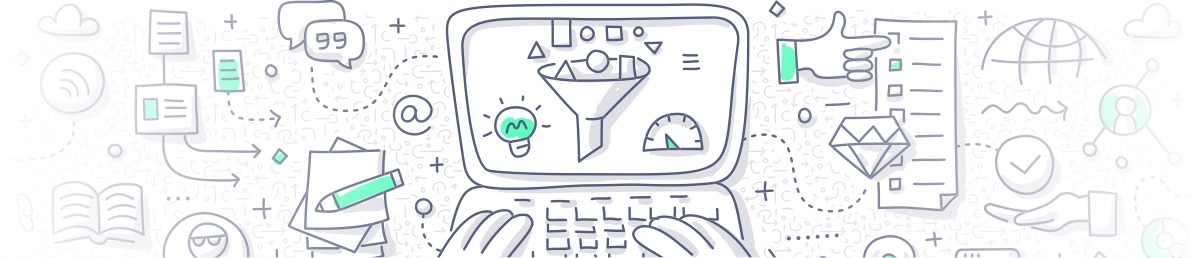3 ฟีเจอร์หลักสำหรับการใช้ iOS 11 เพื่อการศึกษา
เราเพิ่งอัพเดท iOS มาเมื่อไม่กี่วันมานี้ ทำให้รู้สึกเหมือนได้ iPad ใหม่มา เพราะมีฟีเจอร์ใหม่ ๆ บน iPad (และ iPhone) อีกหลายตัวเลยทีเดียว ซึ่งฟีเจอร์ที่เราชื่นชอบก็มีอยู่หลายฟีเจอร์เลยทีเดียว วันนี้เราจะมาแบ่งปันสัก 3 ฟีเจอร์ที่คิดว่าเป็นประโยชน์จะได้ใช้อย่างแน่นอน
1. การอัดหน้าจอบน iPad
ฟีเจอร์นี้เป็นฟีเจอร์ที่เราชอบที่สุดในการอัพเดท iOS 11 ครั้งนี้ เพราะว่าปกติก็จะอัดหน้าจอ iPad/iPhone อยู่แล้ว เพื่อทำการสร้างสื่อการสอนต่าง ๆ ไม่ว่าจะเป็นการอัดเพื่อแนะนำการใช้งานแอพพลิเคชัน ซึ่งแต่ก่อนถ้าจะอัดหน้าจอเราก็จะต้องหาโปรแกรมอื่น ๆ เช่น Quicktime บน Macbook แต่พอมี iOS 11 มาก็ทำให้ เราสามารถเครื่อง iPad/iPhone สามารถทำได้ด้วยตัวของมันเองเลย สะดวกดี
อีกอย่าง สำหรับการศึกษาแล้ว ครูผู้สอน เทรนเนอร์ต่าง ๆ สามารถใช้คู่กับแอพอื่น ๆ เช่น แอพ Notes (ที่มากับเครื่อง iPad/iPhone) เพื่อการสร้างสื่อการสอนได้อีกด้วย เช่น เราต้องการสร้างคลิปวิดีโอเกี่ยวกับการสอน ผู้เรียนจะได้เห็นในสิ่งที่เราขีดเขียนก็สามารถทำได้ทันที เรียกได้ว่าฟีเจอร์นี้มันจะช่วยให้เกิดการสร้างสื่อดิจิตอลในรูปแบบคลิปวิดีโอที่รวดเร็วและก็สะดวกมากขึ้น ใครที่คิดอยากจะสร้างสื่อแบบนี้มานานแล้ว ตอนนี้ก็ไม่มีข้ออ้างใดๆ แล้วนะคะ
ซึ่งหลังจากที่อัดหน้าจอเสร็จ มันจะบันทึกอัตโนมัติไปเก็บใน Photos ให้ แล้วก็สามารถที่จะแบ่งปันกับคนทั่วไป หรือ กลุ่มผู้เรียนของเราได้ทันที
ขั้นตอนในการใช้งานของการอัดหน้าจอนี้ง่ายมากๆ ค่ะ ก่อนอื่นเราจะต้องไปเพิ่มเมนูนี้ที่ Control Center ก่อน โดยการไปที่ปุ่ม Setting > Control Center > กดเพิ่ม Screen Recording
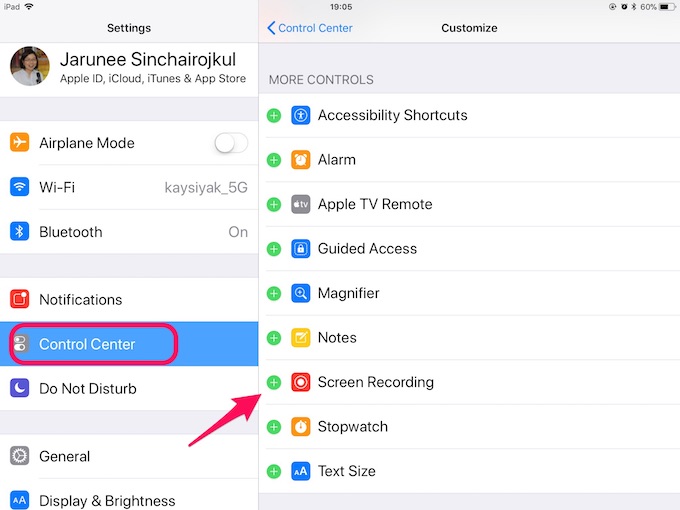
หลังจากนั้นเมื่อเรากดปุ่ม Home สองครั้งติดกัน หน้าจอ Control Center จะปรากฎขึ้นมา และเราจะก็มีปุ่มอัดหน้าจอขึ้นมาด้วยดังภาพนี้นะคะ เราสามารถกดปุ่มนี้เพื่ออัดหน้าจอได้ทันที ไม่ว่าเราจะไปที่แอพใด เครื่อง iPad / iPhone ก็จะทำการบันทึกหน้าจอให้ตลอด
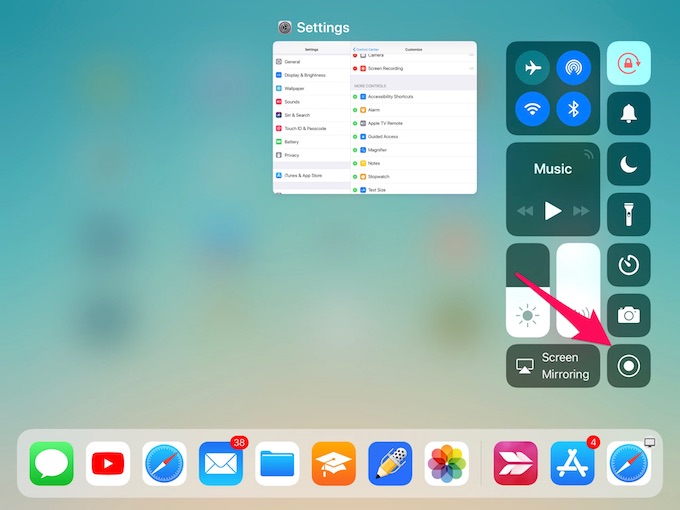
ซึ่งคำแนะนำสำหรับผู้ใช้ครั้งแรกอีกอย่างก็คือ เราสามารถที่จะเปิดไมโครโฟนให้ทำงานได้ด้วย แปลว่าเราสามารถอัดเสียงตัวเราเพื่ออธิบายไปด้วยได้ การเปิดไมโครโฟนให้แตะค้างไว้ที่ปุ่มในภาพหลังจากนั้นให้แตะที่รูปไมโครโฟน เพื่อเปิดการใช้งานไมโครโฟนค่ะ
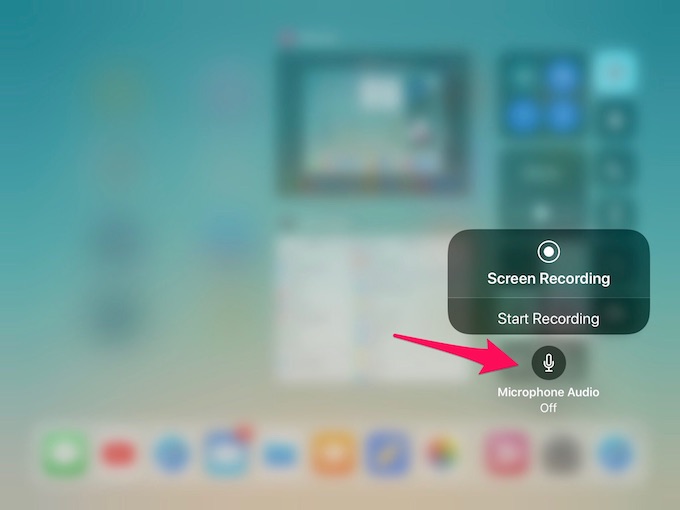
2. การสแกนคิวอาร์โค้ด (QR Code) ด้วยกล้องถ่ายรูป (Camera) ได้เลย
หลังจากอัพ iOS11 แล้วกล้องถ่ายรูปที่เราถ่ายรูปกันปกติ จะกลายเป็นตัวสแกน QR Code ได้เลยค่ะ ไม่จำเป็นต้องโหลดแอพใด ๆ เพิ่มเติมเลย หากเรามีโอกาสสแกน QR Code ในครั้งหน้าก็แค่เปิดกล้องได้เลยค่ะ สะดวกดี อันนี้ง่ายเลย

รูปภาพนี้จากโรงเรียนเซนฟรัง ขณะที่กำลังลองใช้กล้องเพื่อสแกน QR Code เพื่อเข้าไปตอบแบบสอบถาม
3. การสแกนเอกสาร และ เขียนบนเอกสาร
ปกติเราจะชอบจดโน้ตบนแอพ Notes อยู่แล้ว เพราะมันจะสะดวกดี สะดวกต่อการค้นหา เปลี่ยนเครื่องพวกโน้ตที่จดไว้ก็ยังอยู่ (เราเก็บไว้ใน iCloud) รอบนี้ที่มีการอัพเดท iOS 11 ฟีเจอร์ที่เพิ่มมาในแอพ Notes คือการสแกนเอกสารซึ่งแต่ก่อนเราจะต้องทำผ่านแอพอื่น ๆ มาคราวนี้ไม่ต้องใช้แอพอื่น ๆ อีกต่อไปค่ะ
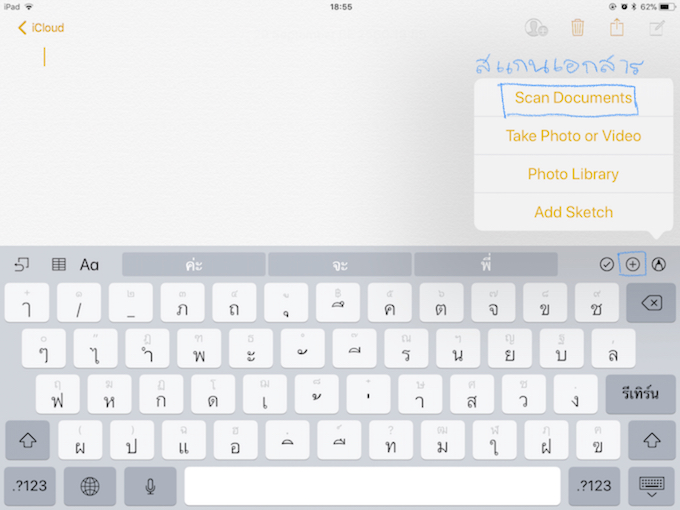
นอกจากนั้นยังสามารถแปลงไฟล์เป็น PDF ได้ทันที และ สามารถลงลายเซ็น หรือ จะขีดเขียนในเอกสารนั้นได้เลย ในฐานะคนทำงานที่ต้องเดินทางบ่อยๆ ฟีเจอร์นี้จะทำให้การทำงานสะดวกขึ้น บางครั้งเอกสารงานจำเป็นต้องเซ็นชื่อ หรือ ตรวจสอบเอกสารวิชาการและต้องให้คำแนะนำในทันทีเราก็จะจัดการได้รวดเร็วขึ้นอีกด้วย
การแปลงไฟล์เป็น PDF ก็ให้แตะที่ปุ่มแชร์ และ เลือก Create PDF ตามรูปนะคะ
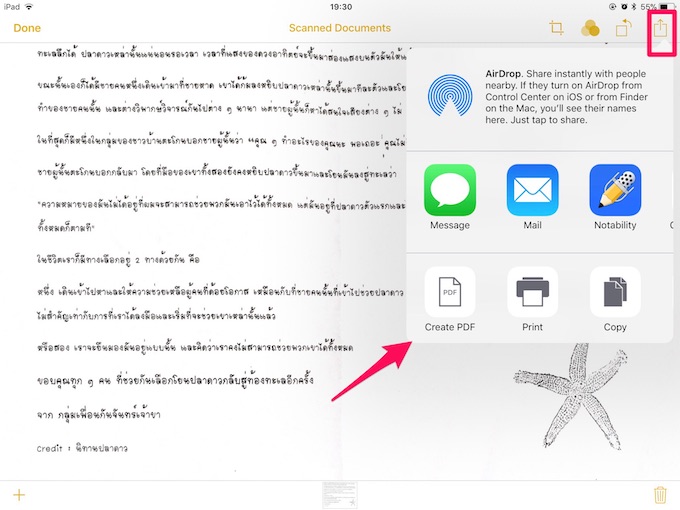
หลังจากสร้าง PDF เรียบร้อยแล้วเราจะสามารถขีดเขียนบนงานเอกสารที่เราสแกนมาได้ โดยไปที่ปุ่มดินสอดังรูป ซึ่งมันเจ๋งมากตรงที่ด้านล่างจะเกิดแถบเมนูปากกา ยางลบ ไม้บรรทัด พร้อมทั้งสีปากกาต่าง ๆ นานาให้เราได้เลือกใช้ค่ะ
ทิปในการใช้งานอีกนิดสำหรับแอพที่มีการขีดเขียน (Annotate) แบบนี้นะคะ หากเราต้องการที่จะเลื่อนเอกสาร ปกติเราก็จะสไลด์นิ้วขึ้นไปบน iPad/iPhone ของเรา แต่หากว่าเราอยู่ในแอพที่สามารถใช้ปากกาขีดเขียนได้แบบนี้ เราต้องใช้นิ้วเลื่อนเหมือนเดิม แต่จะต้องใช้สองนิ้วแทนนะคะ เพราะไม่เช่นนั้นแอพนี้จะคิดว่าเราเขียนบนเอกสารอยู่ ก็จะเกิดเป็นรอยขีดเขียนค่ะ
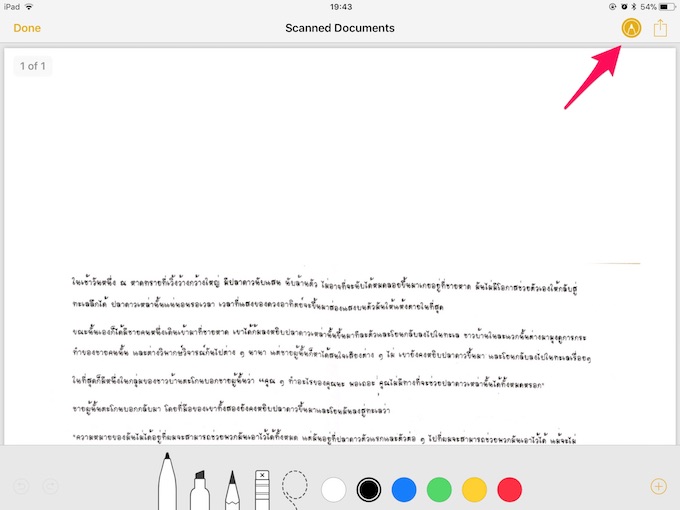
ท้ายนี้
หวังว่าบทความนี้คงเป็นประโยชน์สำหรับผู้ใช้งาน iPad/iPhone กันนะคะ และก็หากนำไปใช้แล้วมีฟีตแบคอย่างไรก็มาเล่าให้ฟังกันได้นะคะ